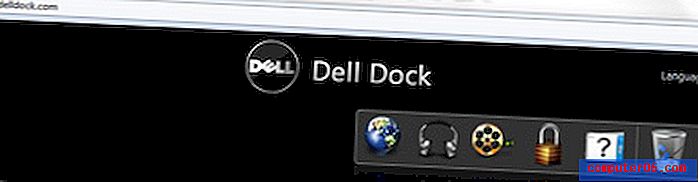Преглед на RoboForm
4 от 5
Пълнофункционален мениджър на пароли цена
4, 5 от 5
От $ 23, 88 годишно лекота на използване
4 от 5
Лесен за използване, но не винаги интуитивен поддържа
4, 5 от 5
База знания, билети за поддръжка, чат
Бързо обобщение
Колко пароли можете да запомните? Имате по един за всеки акаунт в социалните медии и банкова сметка, по един за вашия доставчик на интернет услуги и телекомуникационна компания, по един за всяка игрална платформа и приложение за съобщения, които използвате, да не говорим за Netflix и Spotify. Ако всяка парола беше ключова, аз щях да се чувствам като jailor и тази огромна ключодържател наистина може да ме претегли.
Как управлявате всичките си данни? Създавате ли пароли, които е толкова лесно да се запомнят, че те също са лесни за хакване? Записвате ли ги на хартия или в бележките след това, че другите биха могли да се натъкнат? Използвате ли една и съща парола навсякъде, така че ако една парола е била хакната, те ще получат достъп до всички ваши сайтове? Има по-добър начин. Използвайте мениджър на пароли.
RoboForm улеснява живота на компютърните потребители почти две десетилетия, запомняйки паролите и личните им данни и ги попълва автоматично, когато се налага. Услугата събра много потребители през годините и все още има лоялни последователи. Дали все още е достатъчно убедително новите потребители да се качат на борда?
Да, това все още е добър вариант днес, въпреки че пространството за управление на пароли стана доста пренаселено. RoboForm продължава да се актуализира редовно, за да бъде в крак с новодошлите, наличен е за Windows, Mac, Android и iOS, заедно с повечето основни уеб браузъри и е по-достъпен от повечето конкуренти.
Налична е безплатна версия и 30-дневен пробен период, ако искате да я изпробвате. Безплатната версия предлага пълна функционалност на едно устройство, така че няма да работи като дългосрочно решение за повечето от нас, които се нуждаят от паролите ни, за да бъдат достъпни на всяко устройство, което използваме. За това ще трябва да плащате 23, 88 долара / година или 47, 76 долара / година за семейството си. Бизнес плановете се предлагат от $ 40 на година.
Какво харесвам
- Сравнително евтин
- Много функции
- Прав импорт на парола
- Управлява паролите за приложение на Windows
- Безплатният план е само за едно устройство
- Понякога малко неинтуитивно
- Липсват някои разширени функции
RoboForm
Обща оценка: 4.3 от 5 десктоп / мобилни, $ 23.88 годишно посетете сайтаБърза навигация
// Защо трябва да ми се доверяваш?
// Roboform Review: Какво има за теб?
// Причини зад моите отзиви и оценки
// Алтернативи на RoboForm
// Заключение
Защо трябва да ми се доверяваш?
Казвам се Адриан Опитайте, а мениджърите на пароли улесняват живота ми вече повече от десетилетие. Смътно си спомням, че опитах RoboForm доста преди това, когато той излезе за първи път преди близо 20 години. Но не бях готов да се ангажирам с използването на мениджър на пароли и попълване на формуляр по това време. Това отне още няколко години.
През 2009 г. започнах да използвам безплатния план на LastPass за личните си влизания. Компанията, в която работех за стандартизирана работа по нея, и моите мениджъри успяха да ми дадат достъп до уеб услуги, без да ме уведомяват за паролите, и да премахват достъп, когато вече не ми трябва. Така че, когато напуснах тази работа, нямаше притеснения с кого да споделя паролите.
През последните няколко години вместо това използвах iCloud Keychain на Apple. Той се интегрира добре с macOS и iOS, предлага и автоматично попълва пароли (както за уебсайтове, така и за приложения) и ме предупреждава, когато съм използвал една и съща парола на множество сайтове. Но тя няма всички функции на своите конкуренти и аз държа да оценявам възможностите, докато пиша тази серия от рецензии.
Очаквах с нетърпение отново да тествам RoboForm, за да видя как се развива през годините, затова инсталирах 30-дневния безплатен пробен период на своя iMac базиран на macOS Mojave и старателно го тествах в продължение на няколко дни.

Докато някои от членовете на моето семейство са технически умели и използват мениджъри на пароли, други използват същата проста парола от десетилетия, надявайки се на най-доброто. Ако правите същото, надявам се този преглед да промени мнението ви. Прочетете, за да разберете дали RoboForm е правилният мениджър на пароли за вас.
Рецензия на Roboform: какво има за вас?
RoboForm е свързан с спестяването на време чрез автоматично попълване на формуляри и пароли и ще изброя функциите му в следващите осем секции. Във всеки подраздел ще проуча какво предлага приложението и след това ще споделя личното си мнение.
1. Сигурно съхранявайте вашите пароли
Как си спомняш сто пароли? Да ги поддържате прости? Да ги направи всички еднакви? Да ги изпишете на лист хартия? Грешен отговор! Не ги помнете изобщо - вместо това използвайте мениджър на пароли. RoboForm сигурно ще съхранява вашите пароли в облака, ще ги синхронизира с всички ваши устройства и ще ги попълва автоматично.
RoboForm съхранява сигурно всички ваши пароли и ви влиза в системата с едно щракване (или докосване). Спестете време за въвеждане на лична и платежна информация с AutoFill за дълги уеб формуляри.
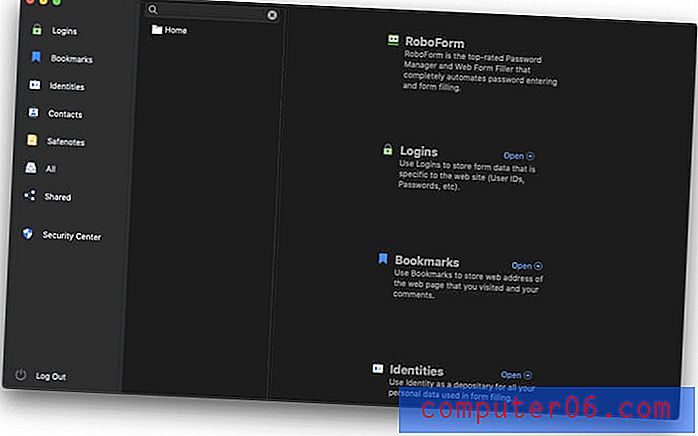
Но със сигурност запазването на всичките ви пароли в един и същ облачен акаунт е по-малко защитено. Ако този акаунт беше хакнат, те щяха да получат достъп до всичко! Може да звучи контраинтуитивно, но вярвам, че използвайки разумни мерки за сигурност, мениджърите на пароли са най-сигурните места за съхранението им.
За да защити вашите данни, RoboForm използва AES-256 битово криптиране с PBKDF2 SHA-256. Поддръжка за двуфакторно удостоверяване (2FA) за достъп до вашия акаунт.
Започнете, като защитите акаунта си със силна главна парола. Това е паролата, която трябва да въведете всеки път, когато влизате в RoboForm. Уверете се, че е запомнящо се, но не и лесно за изповядване. RoboForm не води досие за това като важна мярка за сигурност и няма да може да ви помогне, ако го забравите. И тъй като всичките ви данни са криптирани, те също нямат достъп до това.
За допълнителен слой сигурност можете да добавите многофакторна автентификация към акаунти на RoboForm Everywhere. Тогава за достъп до вашия акаунт няма да имате нужда само от вашата парола, но и от код, който ви се изпраща чрез SMS или Google Authenticator (или подобен) на вашето мобилно устройство, което прави почти невъзможно хакерите да получат достъп.
Добавете допълнителен слой защита към вашия акаунт. RoboForm поддържа приложения за удостоверяване, базирани на TOTP, включително Google Authenticator, Authy и Microsoft Authenticator.
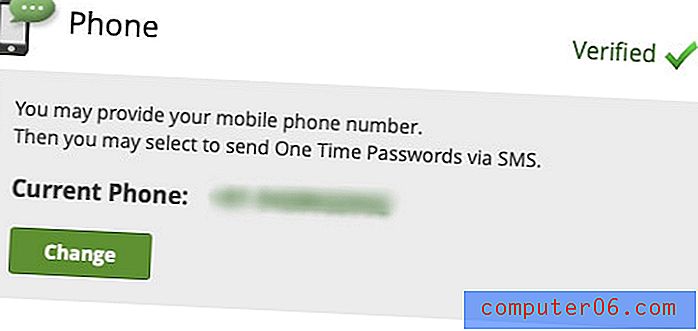
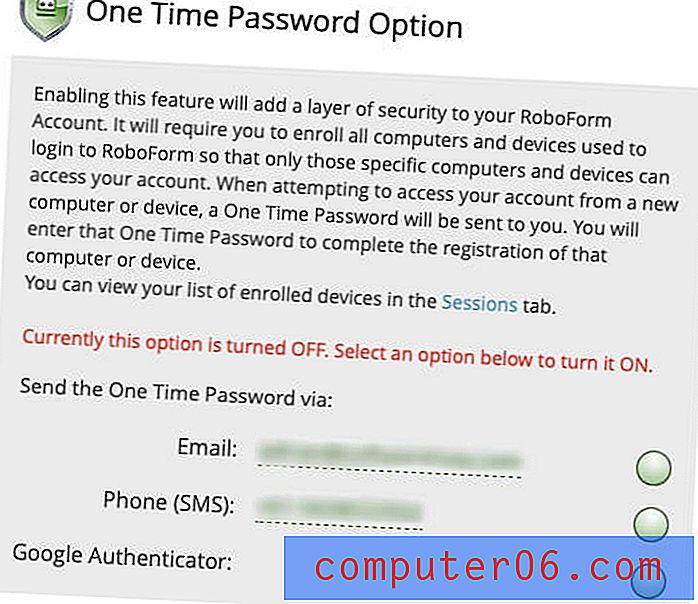
Сигурен съм, че вече имате много пароли. Как да ги вкарате в RoboForm за начало? Приложението ще ги научи всеки път, когато влезете. За разлика от други мениджъри на пароли, не можете да ги въведете ръчно в приложението.
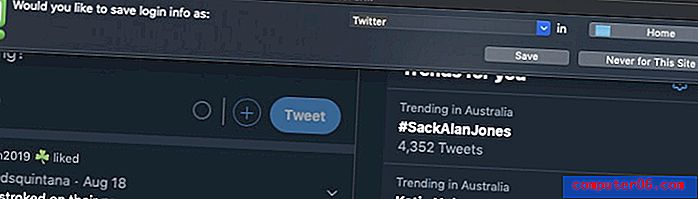
RoboForm може също да импортира вашите пароли от уеб браузър или друг мениджър на пароли. Например, може да импортира от Google Chrome ...
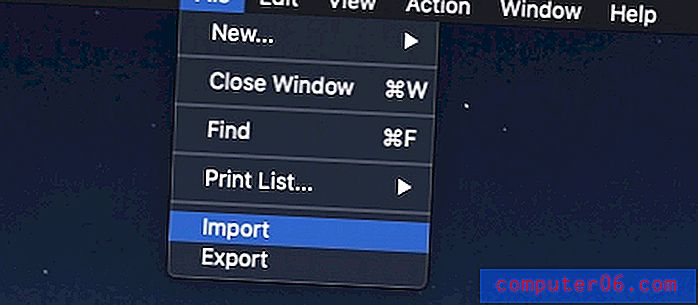
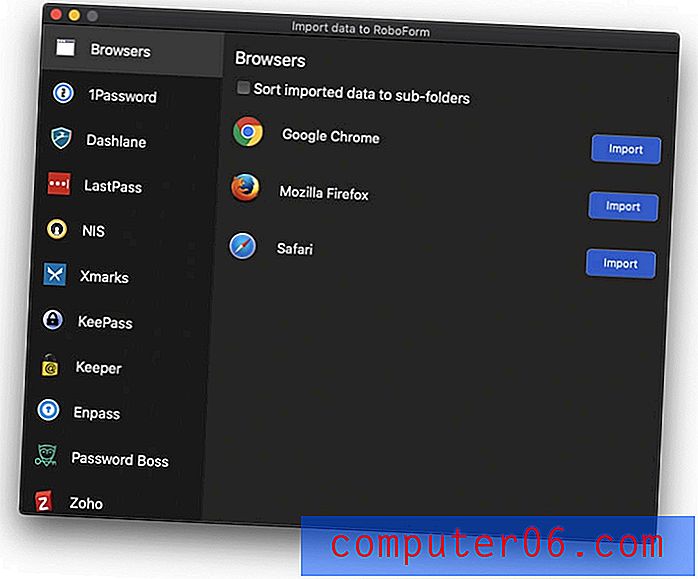
… Но по някаква причина не ми се получи.
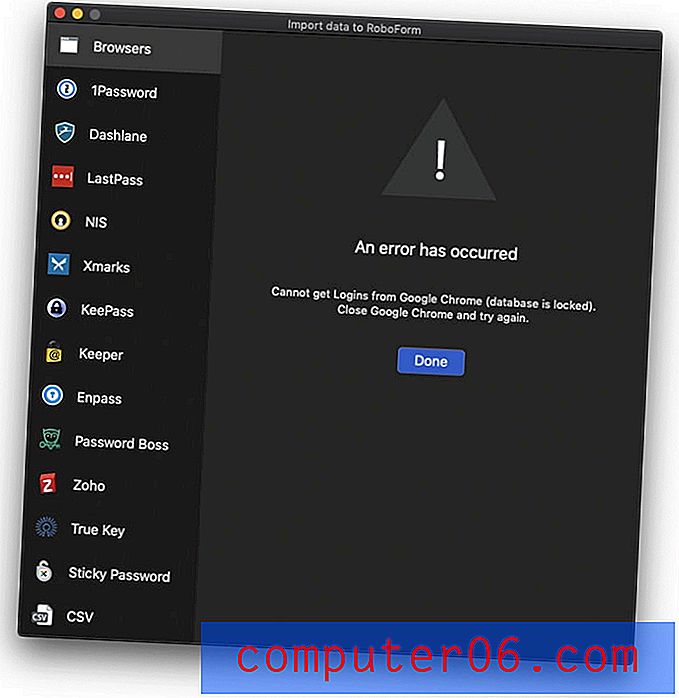
Той може също да импортира от голямо разнообразие от мениджъри на пароли, включително 1Password, Dashlane, Keeper, True Key и Sticky Password. Избрах да импортирам от Keeper, но първо трябваше да ги експортирам от това приложение.
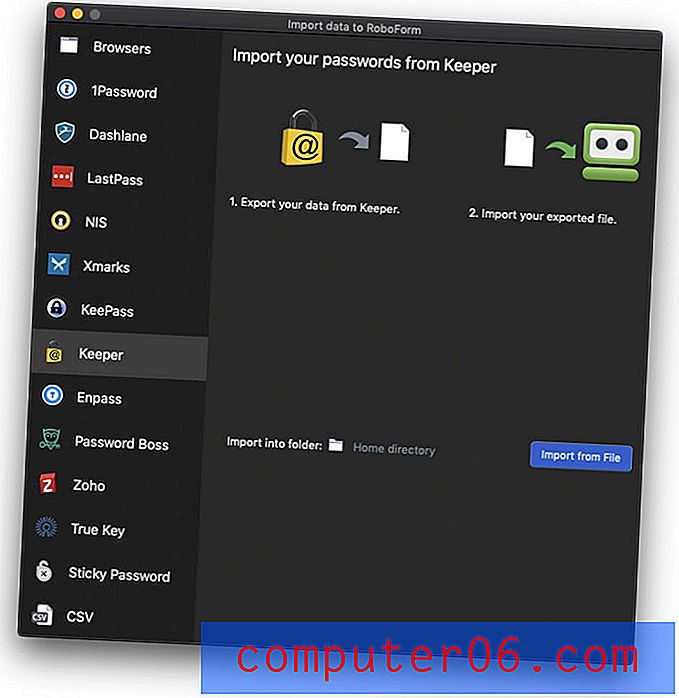
Процесът беше гладък и прост и паролите ми бяха импортирани успешно.
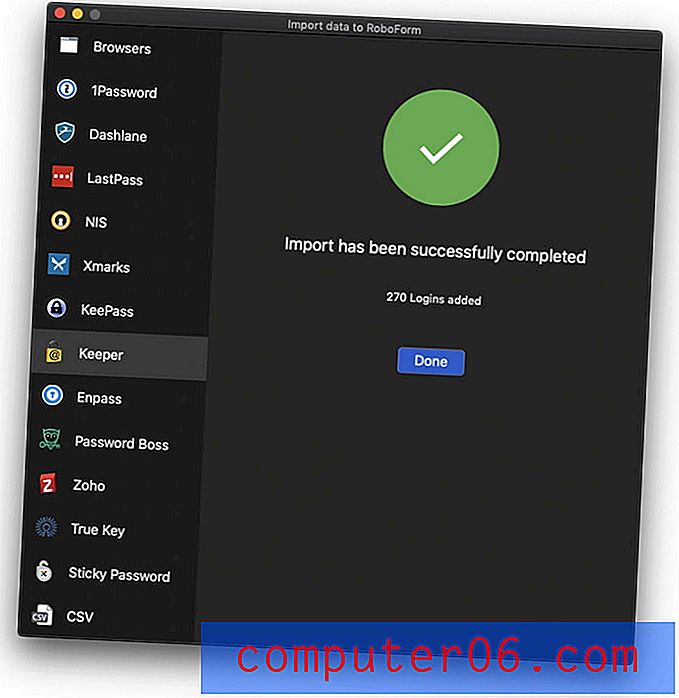
RoboForm ви позволява да организирате пароли в папки и е хубаво да видите, че всичките ми папки Keeper също бяха импортирани. Подобно на Keeper, паролите могат да се добавят към папки чрез влачене и пускане.
Моят личен опит: Колкото повече пароли имате, толкова по-трудно е да ги управлявате. Не компрометирайте вашата онлайн сигурност, вместо това използвайте мениджър на пароли. RoboForm Everywhere е защитен, позволява ви да организирате паролите си в папки и ще ги синхронизира с всяко устройство, така че да ги имате, когато имате нужда от тях.2. Генерирайте силни, уникални пароли за всеки уебсайт
Паролите ви трябва да са силни - доста дълги и да не са речник, така че да бъдат трудно разбивани. И те трябва да бъдат уникални, така че ако паролата ви за един сайт е компрометирана, другите ви сайтове няма да бъдат уязвими. Поверителност Австралия обяснява важността на използването на силна, уникална парола за всеки сайт, който посещавате:
Най-добрият начин да се предпазите от кракери с пароли е да използвате дълги и сложни низове от букви, цифри и символи. Паролите са като ключовете за вашата къща. Няма значение дали стените ви са направени от подсилена стомана и бетон с най-добрата система за домашна сигурност, която може да закупите, ако бравите на вратите ви не работят.
Всеки път, когато създадете нов акаунт, RoboForm може да генерира силна, уникална парола за вас. За разлика от други мениджъри на пароли, тук няма да намерите бутон в уебсайта или дори в приложението RoboForm. Вместо това натиснете бутона за разширение на браузъра RoboForm.

Кликнете върху бутона Генериране и ще ви бъде предоставена парола, която можете да плъзнете в дясното поле на страницата за регистрация.
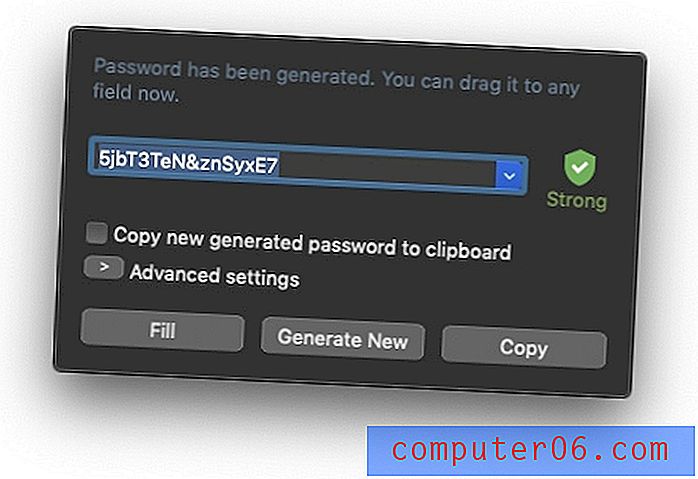
Ако имате конкретни изисквания за парола, кликнете върху бутона Разширени настройки, за да ги дефинирате.
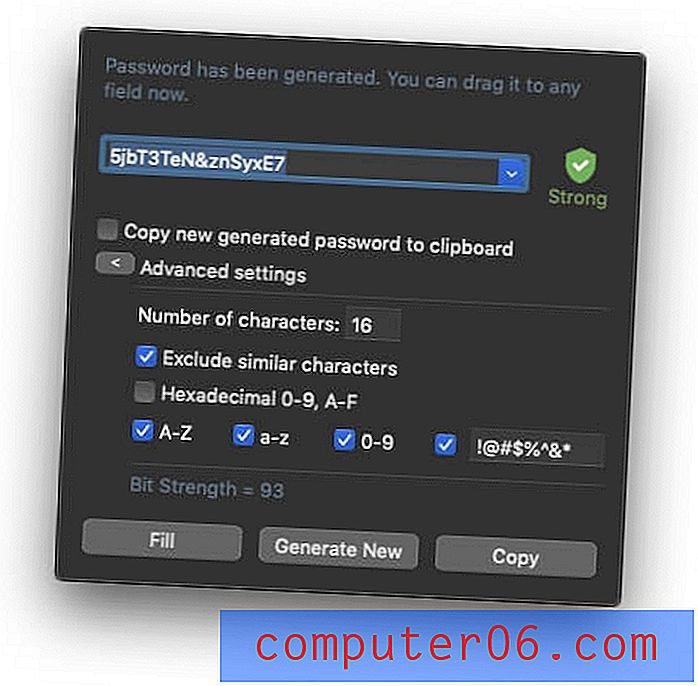
Тази парола ще бъде трудно за хакване, но и трудно ще се запомни. За щастие, RoboForm ще го запомни за вас и ще го попълва автоматично всеки път, когато влезете в услугата, от което и устройство да влезете.
Моето лично мнение: Когато трябва да запомните всички свои собствени пароли, използването на същата проста парола е изкушаващо, въпреки че ние знаем, че това компрометира нашата сигурност. С RoboForm можете бързо и лесно да създадете различна силна парола за всеки уебсайт. Няма значение колко дълги и сложни са, защото никога не трябва да ги помните - Keeper ще ги напише за вас.
3. Автоматично влизане в уебсайтове
Сега, когато имате дълги, силни пароли за всичките си уеб услуги, ще оцените RoboForm, като ги попълва за вас. Най-удобният начин да направите това е с помощта на разширението на браузъра. След като инсталирате RoboForm, той ще ви подкани да инсталирате разширението при първото използване на уеб браузър.
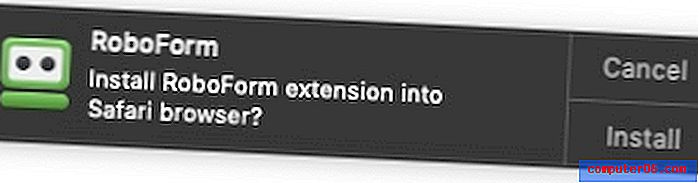
Освен това можете да ги инсталирате от предпочитанията на приложението.
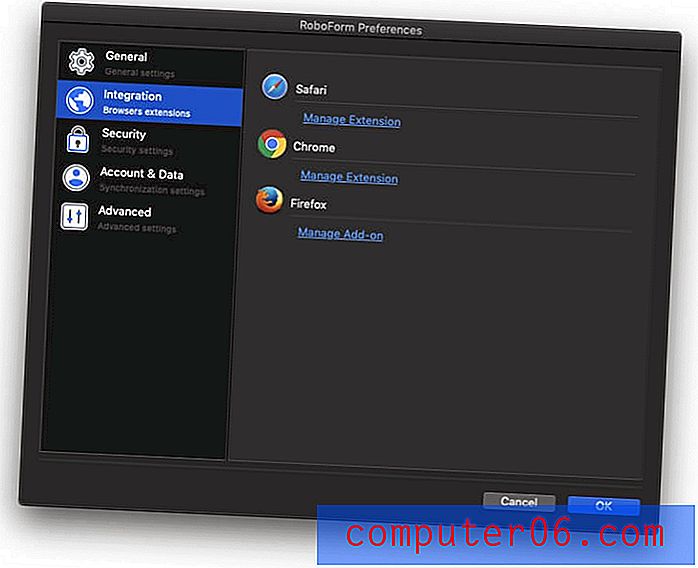
Когато отидете на уебсайт, за който RoboForm знае, той може да влезе вместо вас. Данните за влизане не се попълват автоматично за вас, както са с други мениджъри на пароли. Вместо това кликнете върху иконата за разширение на браузъра и изберете данните за вход. Ако имате няколко акаунта с този уебсайт, ще имате редица опции, върху които да кликнете.
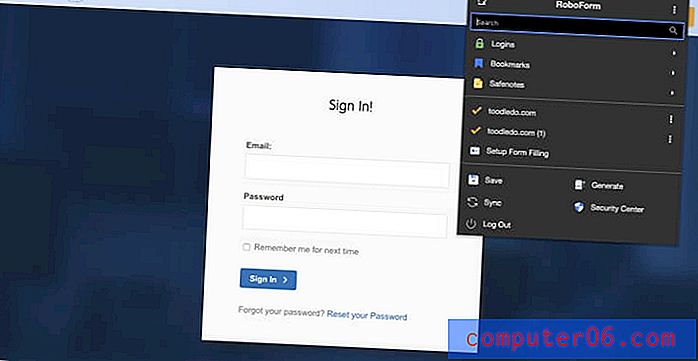
Освен това, вместо да отворите сайта и след това да кликнете върху иконата, можете да използвате RoboForm, за да вършите и двете задачи в една стъпка. От разширението на браузъра щракнете върху Вход, след което изберете желания уебсайт. Ще бъдете отведени до сайта и ще влезете с една стъпка.
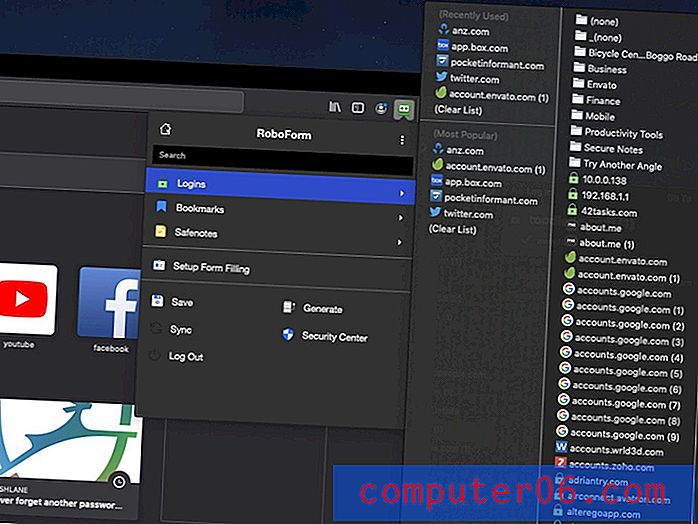
Друга възможност е да използвате приложението RoboForm. Намерете уебсайта, който искате, след което щракнете върху Go Fill.
RoboForm също така ви позволява лесно да навигирате до уебсайтове, които не изискват да влизате. Тези сайтове се съхраняват в секцията Маркери на приложението.
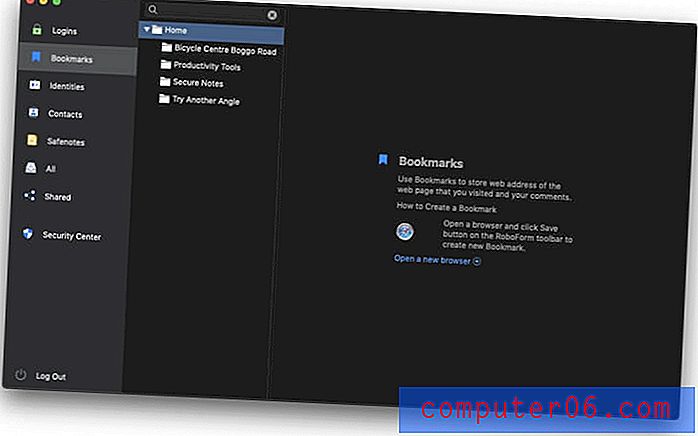
Някои мениджъри на пароли ви позволяват да изисквате основната си парола да бъде въведена, преди автоматично да влезете в някои сайтове, например вашата банкова сметка. Това дава спокойствие. За съжаление, RoboForm не дава тази възможност.
Лично мнение: Докато сте влезли в RoboForm, няма да е необходимо да въвеждате друга парола, когато влизате в своите уеб акаунти. Това означава, че единствената парола, която трябва да запомните, е основната ви парола за RoboForm. Просто ми се иска да направя влизането в банковата си сметка малко по-малко лесно!
4. Автоматично попълване на пароли за приложения
Не само уебсайтовете се нуждаят от пароли. Много приложения също изискват да влезете. RoboForm може да се справи и с това - ако сте в Windows. Малко мениджъри на пароли предлагат да направят това.
Не само за уеб паролите, RoboForm запазва и паролите за вашите приложения за Windows (например Skype, Outlook и т.н.). Когато влезете в приложението си, RoboForm ще предложи да запазите паролата за следващия път.
Моят личен повод: Това е страхотен ловък за потребителите на Windows. Би било хубаво, ако потребителите на Mac също могат автоматично да влязат в своите приложения.
5. Автоматично попълване на уеб формуляри
Попълването на уеб формуляри беше първоначалната причина за RoboForm. Той може да попълва цели формуляри просто като попълване на екран за вход. Разделът „Самоличност“ на приложението е мястото, където попълвате личната си информация, която ще бъде използвана за попълване на формулярите. Можете да имате различни набори от данни за различните си роли и обстоятелства, да речем дома и работата.
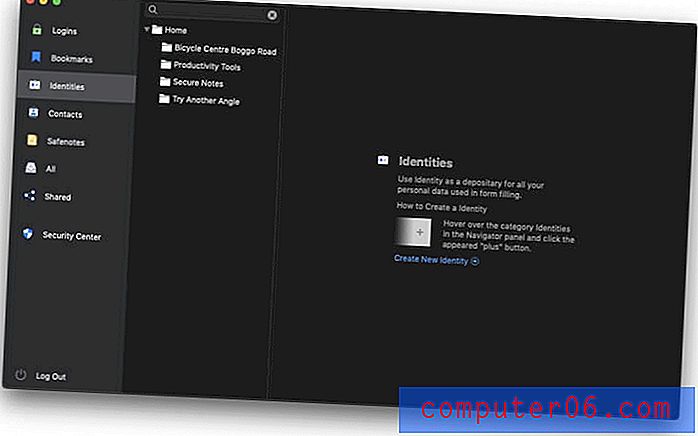
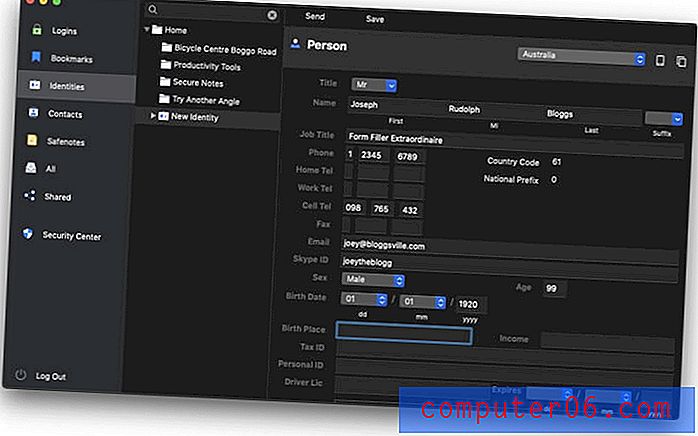
Освен лични данни, можете да попълните и данните за вашия бизнес, паспорт, адрес, кредитна карта, банкова сметка, автомобил и други. 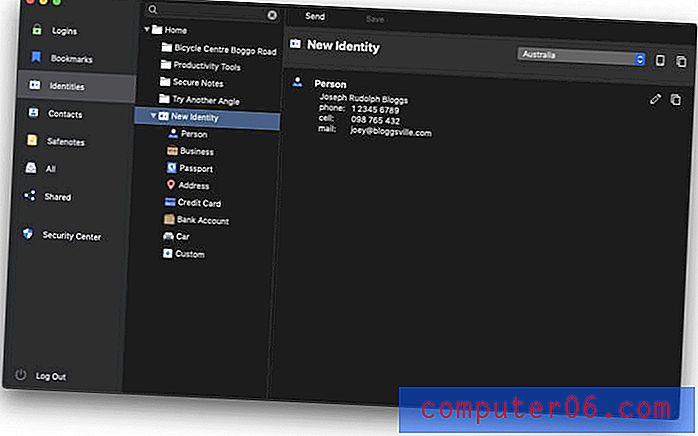
Сега, когато трябва да попълня уеб формуляр, просто кликвам върху иконата за разширение на браузъра RoboForm и избирам идентичност.
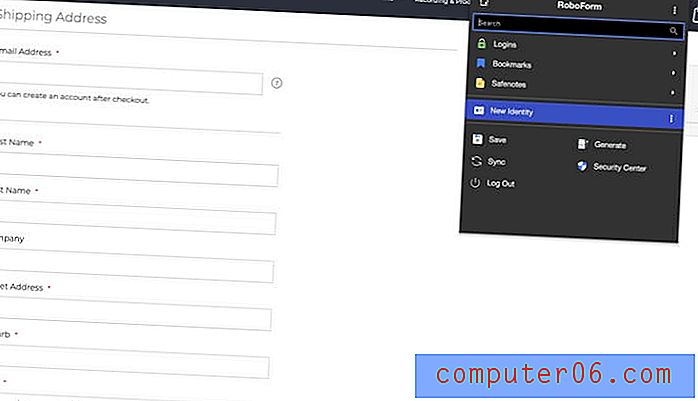
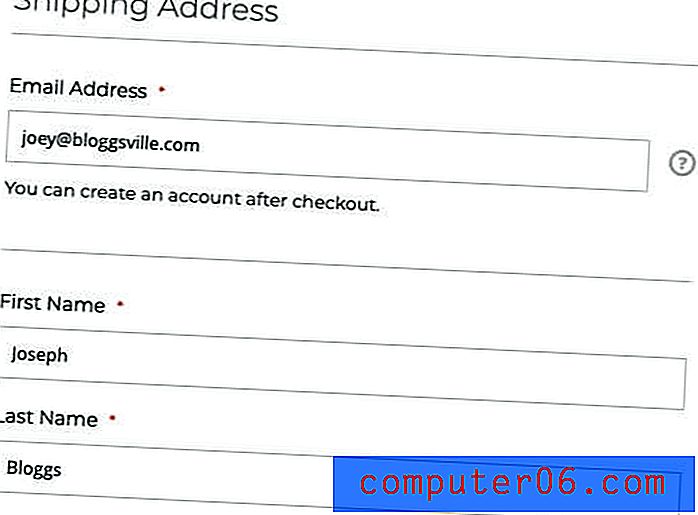
Данните за кредитната ми карта също могат да бъдат попълнени автоматично.
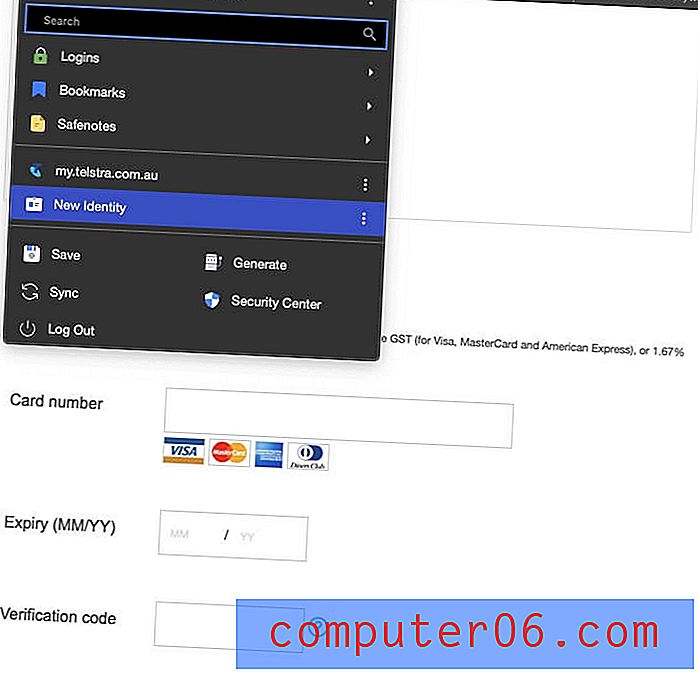
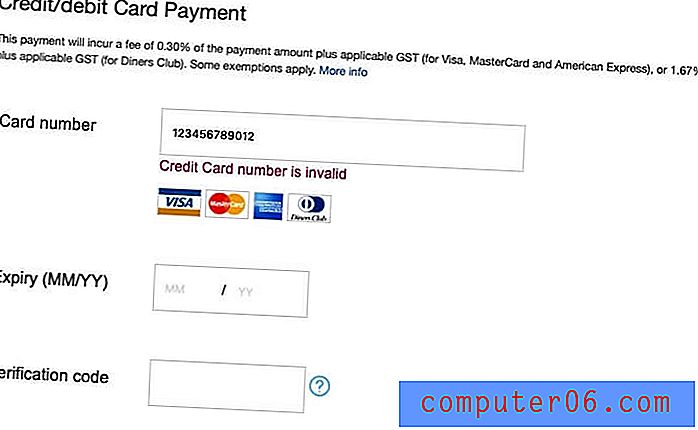
За съжаление, срокът на годност и кодът за потвърждение не бяха попълнени. Може би проблемът с датата е, че тя очакваше двуцифрена година, докато RoboForm има четири цифри, а формулярът иска код за проверка, докато RoboForm съхранява код за валидиране
Сигурен съм, че тези проблеми могат да бъдат сортирани (а потребителите в някои страни вероятно изобщо няма да се сблъскат с тях), но е жалко, че не заработи за първи път, както при Sticky Password. С дългото родословие на RoboForm с попълване на формуляр, очаквах да е най-доброто в класа.
Моят личен опит: Преди почти 20 години RoboForm е проектиран да попълва уеб формуляри бързо и лесно, като робот. И до днес върши доста добра работа. За съжаление, няколко от полетата на кредитната ми карта не бяха попълнени. Сигурен съм, че бих могъл да измисля начин да го накарам да работи, но с iCloud Keychain и Sticky Notes той работи за първи път.
6. Споделете данните за вход сигурно
От време на време трябва да споделяте парола с някой друг. Може би колега се нуждае от достъп до уеб услуга или член на семейството забрави паролата за Netflix ... отново. Вместо да го драскате върху лист хартия или да изпращате текстово съобщение, RoboForm ви позволява да споделяте пароли сигурно.
За да споделите бързо влизане, щракнете с десния бутон върху елемента и изберете Споделяне или щракнете върху Изпращане в горната част на екрана. И двата метода изглежда правят едно и също нещо: споделяйте паролата, така че да остане под контрола на получателя и да не може да бъде изтеглена.
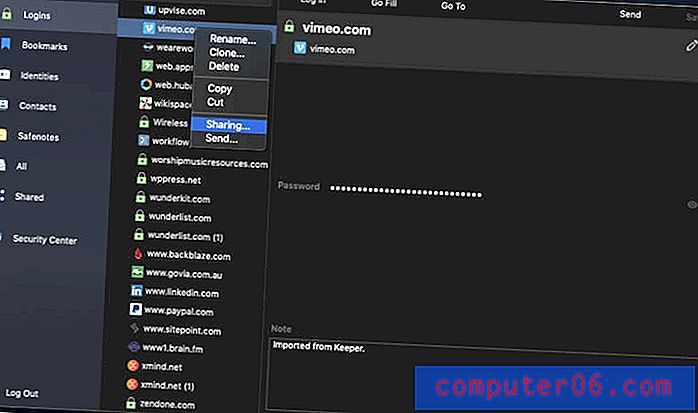
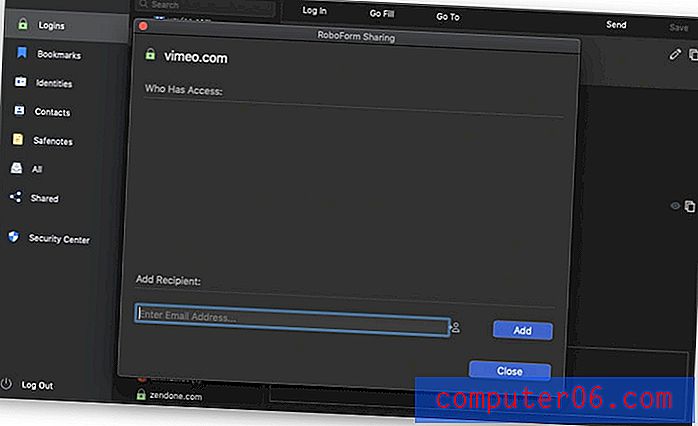
Всички споделени пароли се намират под Споделени. Всичките ви папки също са видими, независимо дали съдържат споделени пароли или не.
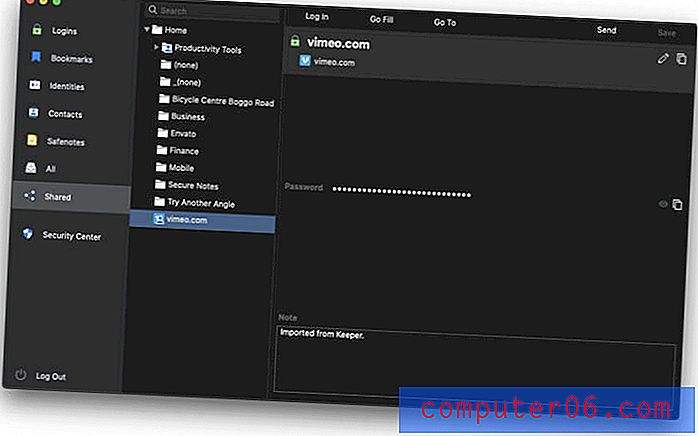
За по-фино споделяне вместо това използвайте споделени папки. Щракнете с десния бутон върху папката и изберете Споделяне.
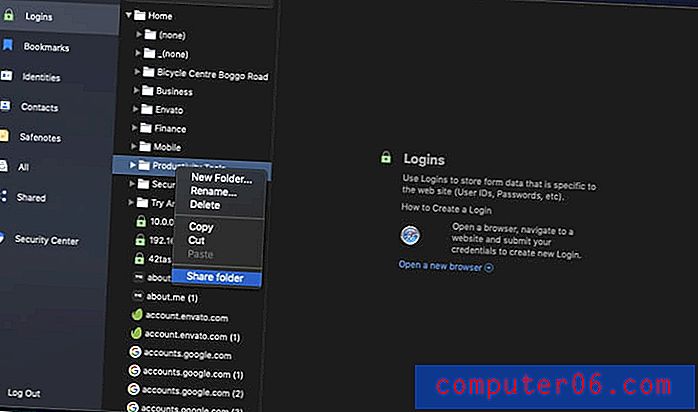
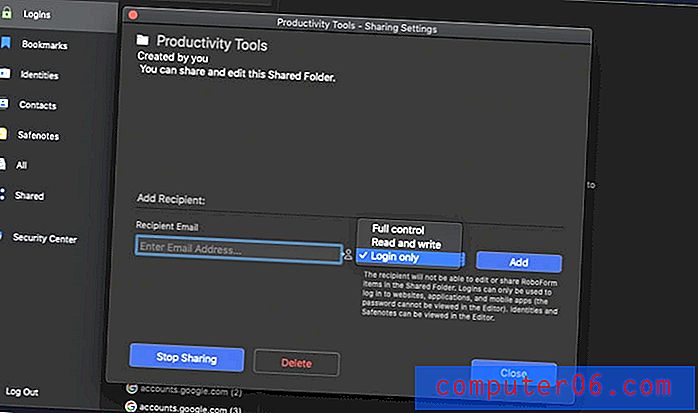
Споделените папки ви дават повече контрол. Можете да предоставите различни права на всеки потребител:
- Само вход: Получателят няма да може да редактира или споделя елементи на RoboForm в Споделената папка. Входът може да се използва само за влизане в уебсайтове, приложения и мобилни приложения (паролата не може да се гледа в Редактора). Идентичностите и Safenotes могат да се видят в редактора.
- Четене и запис: Получателят може да преглежда и редактира елементи RoboForm в Споделената папка, а промените, които правят, ще бъдат разпространени към други получатели и към подателя.
- Пълен контрол: Пълен достъп до права. Получателят може да преглежда и редактира всички елементи, да коригира нивата на разрешения, както и да добавя или премахва други получатели (включително оригиналния подател).
Споделянето също работи с други видове информация, например идентичност или сигурна бележка (по-долу).
Моето лично мнение: Най-сигурният начин за споделяне на парола е с мениджъра на пароли. RoboForm ви позволява бързо да споделяте пароли с други хора или да настройвате споделени папки, където можете да прецизирате достъпа, който различните потребители имат до паролите. И ако промените една от паролите, записите на другите потребители ще се актуализират автоматично. Споделянето на пароли по този начин изисква всички да използват RoboForm, но допълнителното удобство и сигурност го заслужава.
7. Сигурно съхранявайте лична информация
RoboForm не е просто безопасно място за съхраняване на пароли. Има и раздел Safenotes, където можете да съхранявате лична информация безопасно и сигурно. Мислете за това като за цифров бележник, който е защитен с парола. Можете да го използвате за съхраняване на чувствителна информация като номера на социално осигуряване, номера на паспорти и комбинацията към вашия сейф или аларма.
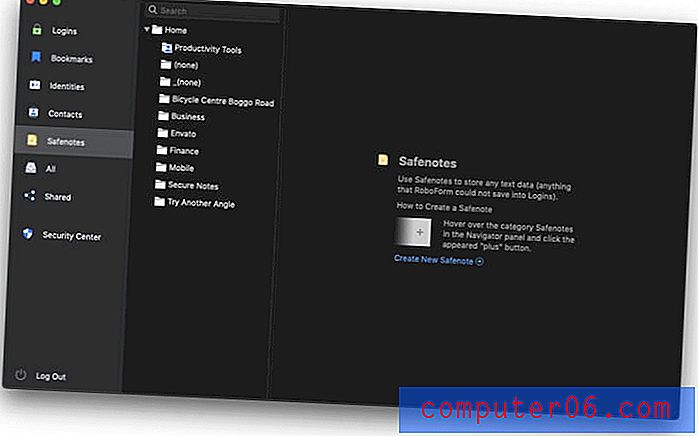
Бележките ви са обикновен текст и могат да се търсят.
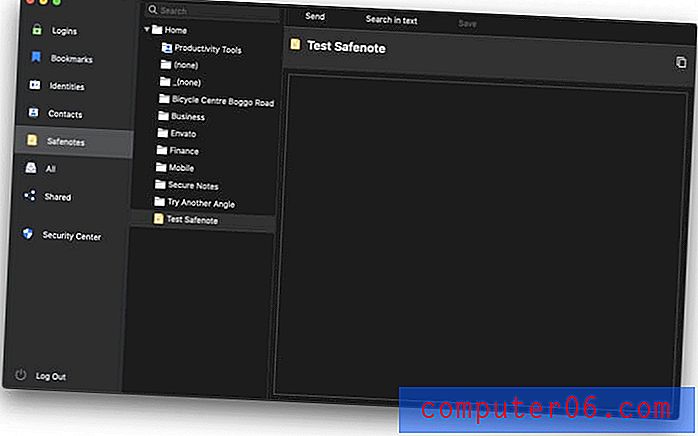
За съжаление не можете да добавяте или прикачвате файлове и снимки, както можете в 1Password, Dashlane, LastPass и Keeper. Ако искате да съхранявате информация от шофьорската си книжка, паспорт или социална сигурност, ще трябва да го въведете ръчно.
Моят личен опит: Може да бъде полезно да имате под ръка лична и финансова информация, но не можете да си позволите да попаднете в грешни ръце. По същия начин, по който разчитате на RoboForm, за да съхранявате паролите си сигурно, доверете му се и на други видове чувствителна информация.
8. Бъдете предупредени относно притесненията за паролата
За да насърчи по-добрата сигурност на паролата, RoboForm включва Център за сигурност, който оценява общия ви резултат за сигурност и изброява паролите, които трябва да бъдат променени, защото са слаби или използвани повторно. Той също така предупреждава за дубликати: данни за вход, които са въведени повече от веднъж.
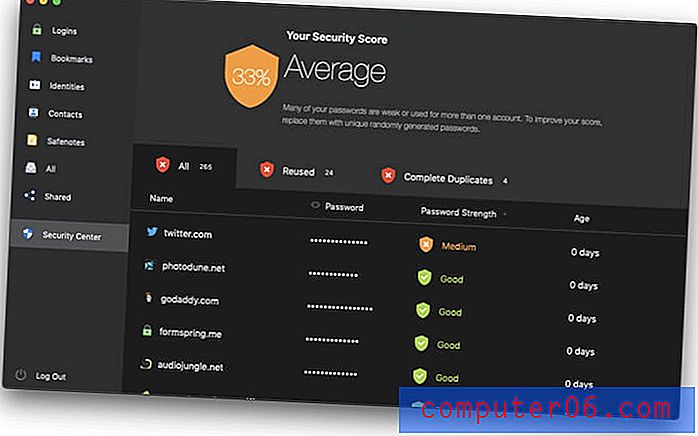
Получих оценка „Средна“ от едва 33%. RoboForm ми е труден, тъй като това е по-нисък резултат от другите мениджъри на пароли. Но имам да свърша малко работа!
Защо резултатът ми беше толкова нисък? Главно заради повторно използвани пароли. RoboForm одитира пароли, които съм импортирал от много стар акаунт, който не се използва от години, и докато не използвах една и съща парола за всичко, използвах някои пароли за повече от един сайт.
Докладът на RoboForm е по-полезен от други услуги, които съм опитвал. Вместо само един дълъг списък с повторно използвани пароли, той показва групи от сайтове, които споделят една и съща парола. Много от моите пароли се споделят само между два сайта. Трябва да ги променя, така че те да са уникални всеки път.
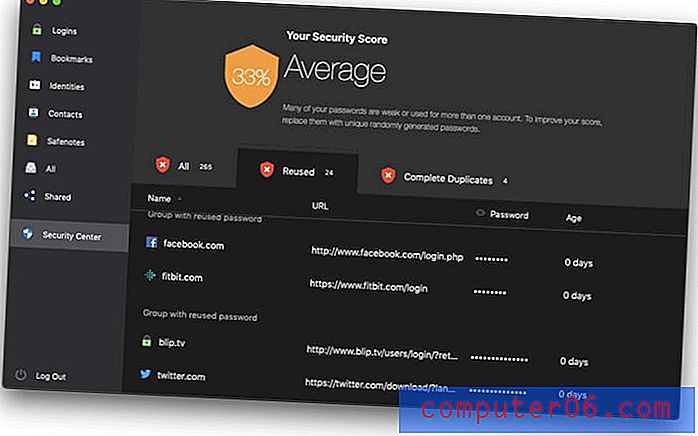
Много от моите пароли са само със слаба или средна сила и също трябва да бъдат променени. Няколко мениджъри на пароли се опитват да автоматизират този процес, но това може да бъде сложно, тъй като изисква сътрудничество от всеки уебсайт. RoboForm не се опитва. Ще трябва да отида на всеки уебсайт и да променя паролите си ръчно и това ще отнеме време.
Центърът за сигурност също не ме предупреждава за пароли, които са били компрометирани при хакване на сайтове на трети страни. 1Password, Dashlane, LastPass и Keeper всичко правят.
Моето лично поведение: Използването на мениджър на пароли не гарантира автоматично безопасността и е опасно да се приспивате на фалшиво чувство за сигурност. За щастие, RoboForm ще ви даде ясно усещане за здравето на вашата парола и ще ви подскаже, когато е време да промените парола. Това може да е, че паролата не е достатъчно силна или се използва на редица уебсайтове, но няма да предупреди дали вашите пароли са били компрометирани или да ги промени автоматично вместо вас, както правят някои други мениджъри на пароли.
Причини зад моите отзиви и оценки
Ефективност: 4/5
RoboForm включва функциите, които повечето потребители се нуждаят, включително повечето функционалност на по-скъпите приложения. Въпреки това, когато извършвам одит на сигурност, той не предупреждава за пароли, които може да са били компрометирани от нарушения на уебсайта, не мога да изисквам парола да бъде въведена преди да влезете за сайтове, където сигурността е приоритет, а попълването на формуляри не работи перфектно за мен извън кутията, както стана с някои други приложения за управление на пароли.
Цена: 4, 5 / 5
В жанр, в който повечето приложения струват $ 30-40 / годишно, абонаментът на RoboForm за $ 23, 88 / година е освежаващ и е бит само от McAfee True Key, който не предлага толкова функционалност. Безплатната версия на LastPass обаче предлага подобен набор от функции, така че ще бъде по-завладяваща за потребителите, които търсят най-ниската цена.
Лесно използване: 4/5
Като цяло намерих RoboForm за доста лесен за използване, но не винаги интуитивен. Например, когато използвате разширението на браузъра, винаги трябва да щракнете върху иконата RoboForm, за да инициирате действие, за разлика от други мениджъри на пароли, които попълват пароли без никакво действие или правят иконите видими в края на всяко поле при попълване на уеб образуват. Това не е голяма тежест и скоро ще стане второ естество.
Поддръжка: 4.5 / 5
Страницата за поддръжка на RoboForm препраща към базата знания за „помощния център“ и онлайн ръководството за потребителя (което е достъпно и в PDF формат). Всеки потребител има достъп до денонощна система за издаване на билети, а платените абонати също могат да имат достъп до поддръжка за чат в работно време (EST) от понеделник до петък.
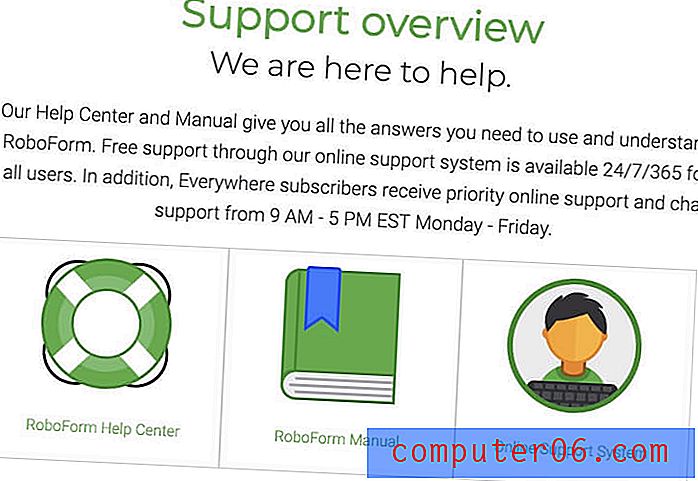
Алтернативи на RoboForm
1Password: AgileBits 1Password (Windows, Mac, Android, iOS, Linux) е пълнофункционален, премиум мениджър на пароли, който ще запомни и попълни вашите пароли за вас. Личният план струва $ 35, 88 / година, семейството (включени 5 членове на семейството) струва $ 59, 88 / година, а екипният план $ 47, 88 / потребител / година. Безплатен план не се предлага. Прочетете пълния ни преглед на 1Password тук.
Dashlane: Dashlane (Windows, Mac, Android, iOS, Linux) е безопасен и прост начин за съхранение и попълване на пароли и лична информация. Управлявайте до 50 пароли с безплатната версия или платете $ 39.96 / година за премиум версията. Прочетете нашия подробен преглед на Dashlane тук.
Лепка парола: Лепкавата парола (Windows, Mac, Android, iOS, Chrome, Firefox, Safari, Internet Explorer, Opera и други) ви спестява време и ви предпазва. Той автоматично попълва онлайн формуляри, генерира силни пароли и автоматично ви влиза в уебсайтовете, които посещавате. Безплатната версия ви осигурява сигурност на паролата без синхронизиране, архивиране и споделяне на парола. Премиум версията струва $ 29, 99 / година или 149, 99 щ.д.
LastPass: LastPass (Mac, Windows, Linux, Chrome, Firefox, Safari, Internet Explorer, Opera, Microsoft Edge) запомня всичките си пароли, така че не е нужно да го правите. Безплатната версия ви предоставя основните функции или надграждане до Premium за $ 36 / година, за да получите допълнителни опции за споделяне, приоритетна техническа поддръжка, LastPass за приложения и 1 GB място за съхранение. Семейните планове са $ 48 / година (за шестима потребители), а бизнес плановете започват от $ 48 / година / потребител.
True Key McAfee: True Key (Windows, Mac, iOS, Android, Chrome, Firefox, Microsoft Edge) автоматично се запаметява и въвежда паролите ви, така че не е нужно. Ограничена безплатна версия ви позволява да управлявате 15 пароли, а премиум версията от $ 19.99 / година се справя с неограничени пароли.
Keeper Password Manager: Keeper (Mac, Windows, Linux, iOS, Android, Chrome, Firefox, Safari, Internet Explorer, Edge, Opera) защитава вашите пароли и лична информация, за да предотврати нарушаване на данните и да подобри производителността на служителите. Налично е голямо разнообразие от планове, включително безплатен план, който поддържа неограничено съхранение на парола. Планът за максимум пакет струва $ 59, 97 / година.
Abine Blur: Abine Blur защитава вашата лична информация, включително пароли и плащания. Освен управление на паролата, тя предлага и маскирани имейли, попълване на формуляри и защита за проследяване. Налична е безплатна версия, а премиум версията струва $ 39 / годишно, или $ 99 / година неограничено.
заключение
След като прочетете това ревю, надявам се да сте готови да започнете да използвате мениджъра на пароли на всичките си устройства. Трябва ли да изберете RoboForm? Може би.
Той е по-достъпен от по-голямата част от конкуренцията и предлага далеч повече функционалност от McAfee True Key, което е единственото приложение, което е по-малко скъпо. Той предлага всички функции, от които повечето хора се нуждаят в доста лесен за използване пакет. Това е убедително, но претеглете това спрямо безплатния план на LastPass. Той също предлага всички функции, от които повечето хора се нуждаят и ще синхронизира неограничен брой пароли на всички ваши устройства и е най-добрият вариант за потребителите, които дават приоритет на ниска цена.
Ако предпочитате да похарчите малко пари за придобиване на функции (и финансово да подкрепите разработчиците, които правят софтуера), помислете за 1Password, Dashlane, LastPass и Sticky Password. Те предлагат повече опции за защита, като например изискване за въвеждане на парола, преди да влезете в сайт, и ще сканират тъмната мрежа, за да ви предупредят дали хакерите са успели да се сдобият с някой от вашите имейл адреси или пароли. Но вие ще платите значително повече за тях.
RoboForm е добра средна позиция с доказан опит и армия от верни потребители. Никъде не отива. Затова опитайте. Използвайте 30-дневния безплатен пробен период, за да видите дали отговаря на вашите нужди, и го сравнете с други мениджъри на пароли, които ви харесват. Открийте за себе си кой най-добре отговаря на вашите нужди.
Вземете Roboform
0/5 (0 Отзиви)